- משתמשי Windows 10 מקבלים לעיתים קרובות את קוד השגיאה 0xc000025 בעת שימוש במנהל המחיצות EaseUS.
- קל לתקן את הבעיה. אתה רק צריך לבצע שחזור מערכת, לתקן את תחום האתחול שלך, או לבדוק את סדר האתחול ב- BIOS.
- גישה ייעודי שלנו שגיאות מערכת מדור למאמרים מעניינים יותר.
- Windows יכול להפוך למקום מפחיד אם אינך מומחה למחשבים. אנחנו כאן כדי לעזור לך, אז בקר באתר הייעודי שלנו שגיאות של Windows 10 דף לטיפים מהירים לתיקון בעיות דומות.

תוכנה זו תשמור על מנהלי ההתקנים שלך, ובכך תשמור עליך מפני שגיאות מחשב נפוצות ותקלות חומרה. בדוק את כל הנהגים שלך כעת בשלושה שלבים פשוטים:
- הורד את DriverFix (קובץ הורדה מאומת).
- נְקִישָׁה התחל סריקה למצוא את כל הנהגים הבעייתיים.
- נְקִישָׁה עדכן מנהלי התקנים כדי לקבל גרסאות חדשות ולהימנע מתקלות במערכת.
- DriverFix הורד על ידי 0 קוראים החודש.
האם אתה משתמש ב- חלונות 10 מערכת הפעלה וקיבלת את קוד השגיאה 0xc000025 בעת השימוש במנהל המחיצות EaseUS?
ובכן, אם תסתכל במדריך שלמטה תגלה עוד כיצד לתקן את קוד השגיאה 0xc000025 ב- Windows 10 תוך מספר דקות מזמנך ותתחיל בעבודה שלך.
קוד שגיאה זה מופיע בדרך כלל לאחר אתחול מחדש של מערכת ההפעלה Windows 10 ולצד קוד השגיאה 0xc000025 תקבל את ההודעה יש לתקן את המחשב האישי שלך.
האפשרויות הנתונות הן לחץ על Enter כדי לנסות שוב, לחץ על F8 להגדרות הפעלה, ו לחץ על Esc להגדרות קושחת UEFI. למרבה הצער, אף אחד מהם לא עובד כמתוכנן.
שגיאה 0xc000025 יכולה למנוע ממך להפעיל את Windows 10, ואם כבר מדברים על שגיאות, משתמשים דיווחו על הבעיות הבאות:
- קוד שגיאה של Windows 0xc0000225 Windows 10 - שגיאה זו יכולה למנוע ממך להפעיל את המחשב האישי שלך, ואם אתה נתקל בו, הקפד לבדוק את תצורת ה- BIOS שלך.
- צריך לתקן את המחשב שלך קוד שגיאה 0xc0000225 - לפעמים אתה עשוי לקבל הודעת שגיאה זו יחד עם קוד השגיאה. אם זה קורה, תקן את תחום המגף שלך או בצע תיקון אוטומטי.
- חלונות 10 לא יופעל, אתחול - זו בעיה כללית שיכולה להיות קשורה לשגיאה זו. כדי לתקן את זה, הקפד לבדוק את החומרה שלך. אם זה לא עוזר, הקפד לנסות כמה מהפתרונות האחרים שלנו.
כיצד אוכל לתקן את קוד השגיאה 0xc0000225 ב- Windows 10?
1. בצע תיקון אוטומטי
אם אינך מצליח לאתחל ל- Windows עקב שגיאה 0xc000025, ייתכן שתרצה לנסות לבצע תיקון אוטומטי. לשם כך, בצע את הצעדים הבאים:
- הפעל מחדש את המחשב מספר פעמים במהלך רצף האתחול.
- עכשיו אתה אמור לראות רשימה של אפשרויות. בחר פתרון בעיות> אפשרויות מתקדמות> תיקון אתחול.
- תהליך התיקון יתחיל כעת.
לאחר סיום תהליך התיקון, בדוק אם הבעיה נפתרה.
תקוע בלולאת תיקון אוטומטית? אל תדאגי, נזרוק לך את חבל ההצלה המדהים הזה.
2. בצע שחזור מערכת
בשיטה זו אנו נבצע שחזור מערכת אם השלבים שלעיל לא פעלו ואתה עדיין מקבל את הודעת השגיאה שצוינה.
לפני שתנסה את השלבים הבאים הייתי מציע לך ליצור עותק גיבוי של היישומים והתוכניות שהתקנת ב- Windows 10 שלך.
להופיע שחזור מערכת, עליכם לבצע את הפעולות הבאות:
- הפעל מחדש את המחשב מספר פעמים במהלך רצף האתחול ובחר פתרון בעיות> אפשרויות מתקדמות> שחזור מערכת.
- מתי שחזור מערכת נפתח, לחץ על הַבָּא.
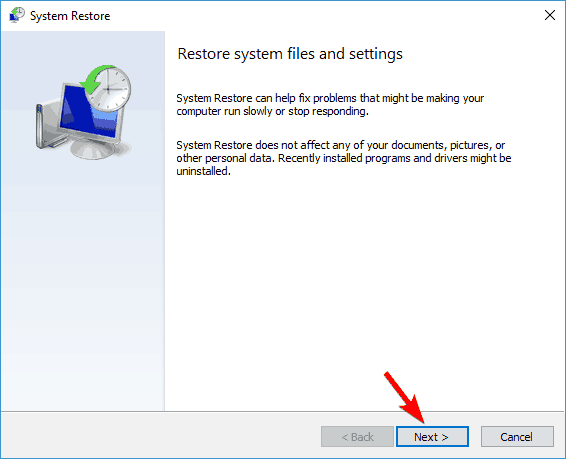
- תופיע רשימה של נקודות שחזור זמינות. אם זמין, בדוק הראה נקודות שחזור נוספות אוֹפְּצִיָה. בחר את נקודת השחזור הרצויה ולחץ על הַבָּא.
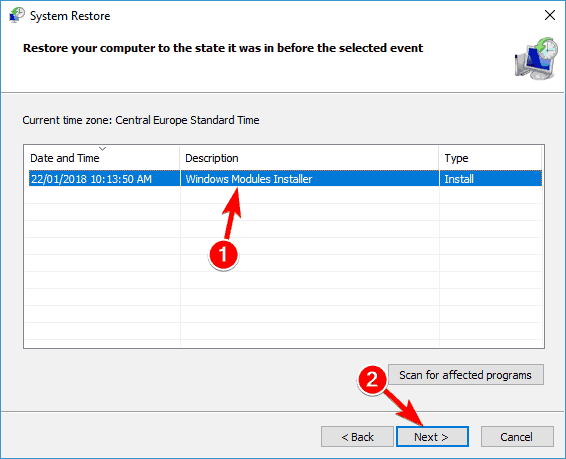
- כעת עקוב אחר ההוראות שעל המסך להשלמת תהליך השחזור.
לאחר שהמחשב שלך ישוחזר למצב הקודם, בדוק אם הבעיה עדיין נמשכת.
3. תקן את מגזר המגף שלך
לפעמים אתה עלול להיתקל בשגיאה 0xc000025 אם מגזר האתחול שלך נפגע. כדי לפתור בעיה זו, עליך לתקן את מגזר האתחול שלך על ידי ביצוע הפעולות הבאות:
- הפעל מחדש את המחשב מספר פעמים במהלך רצף האתחול. על ידי כך תיכנס מצב אתחול מתקדם.
- תראה רשימת אפשרויות. בחר אפשרויות מתקדמות> שורת פקודה.
- שורת הפקודה תתחיל כעת. כעת עליך להזין את הפקודות הבאות:
bootrec / fixboot
bootrec / fixmbr
bootrec / build מחדש bcd
לאחר הפעלת פקודות אלה, סגור את שורת הפקודה והפעל מחדש את המחשב האישי. תחום האתחול שלך תוקן כעת ו- Windows שלך אמור להתחיל ללא בעיות.
משתמשים רבים דיווחו כי פיתרון זה עובד עבורם, לכן הקפד לנסות אותו.
לא מכיר את שורת הפקודה? קרא את המדריך שלנו והעבודה בשורת הפקודה תהיה כמו משחק של ילד.
4. השתמש בכלי diskpart
דרך נוספת לתקן שגיאה זו היא להשתמש בכלי דיסקpart. כדי לפתור בעיה זו, עליך לבצע את הפעולות הבאות:
- הַתחָלָה שורת פקודה כפי שהראינו לך בפתרון הקודם.
- הפעל את הפקודות הבאות:
דיסקפארט
נפח רשימה - תופיע רשימה של כל הכרכים. כעת עליך לבחור נפח המסומן כ- ESP אוֹ EFI. לשם כך הזן בחר עוצמת קול איקס. הקפידו להחליף איקס עם המספר המייצג את עוצמת הקול.
- כעת הזן את הפקודות הבאות:
הקצה אות = Z
יְצִיאָה
bcdboot C: windows / s Z: / f UEFI
לאחר הפעלת פקודות אלה, סגור את שורת הפקודה והפעל מחדש את המחשב והפתרון צריך להיפתר.
5. בצע סריקת chkdsk
שגיאה 0xc000025 קשורה בדרך כלל לכונן הקשיח שלך, ואם הקבצים בכונן הקשיח פגומים, תיתקל בשגיאה זו.
כדי להחמיר את המצב, לא תוכל לבצע אתחול ל- Windows 10 בכלל. מספר משתמשים דיווחו כי הצליחו לפתור בעיה זו על ידי ביצוע סריקת chkdsk. לשם כך, בצע את הצעדים הבאים:
- הַתחָלָה שורת פקודה כפי שהראינו לך בפתרון הקודם.
- כאשר שורת הפקודה נפתחת, הזן chkdsk / f X:. הקפידו להחליף איקס עם האות האמיתית המייצגת את מחיצת המערכת שלך. כברירת מחדל, זה אמור להיות ג, אך בדרך כלל זה שונה כאשר אתה מפעיל את שורת הפקודה מחוץ ל- Windows.
- סריקת Chkdsk עשויה להימשך 20 דקות ומעלה, תלוי בגודל המחיצה שלך, לכן הקפד לא להפריע לה.
- לאחר הסריקה, הפעל את המחשב שלך שוב ובדוק אם הכל תקין.
6. בדוק את סדר האתחול ב- BIOS
אם אינך מצליח לאתחל ל- Windows 10 בגלל שגיאה 0xc000025, ייתכן שהבעיה היא סדר האתחול שלך. כדי לתקן זאת, עליך להזין את ה- BIOS ולבדוק אם הכונן הקשיח מוגדר כהתקן האתחול הראשון.
משתמשים רבים דיווחו כי בעיה זו התרחשה מכיוון שהם הגדירו את הכונן הקשיח הלא נכון כהתקן האתחול. כדי לראות כיצד להיכנס ל- BIOS וכיצד לשנות את סדר האתחול, הקפד לבדוק את המדריך של לוח האם שלך.
אתה יכול גם להשתמש בחלק מה- כלי תוכנת המידע הטובים ביותר בלוח האם בעניין זה.
7. עדכן את ה- BIOS שלך
לפעמים שגיאה 0xc000025 יכולה להתרחש אם ה- BIOS שלך אינו מעודכן. כדי לפתור בעיה זו, כדאי לנסות לעדכן את ה- BIOS שלך.
עלינו להזהיר אותך כי עדכון ה- BIOS הוא הליך מתקדם, לכן היזהר במיוחד בעת עדכון ה- BIOS שלך. עדכון ה- BIOS עלול לגרום נזק קבוע למחשב האישי שלך, אז זכור שאתה מעדכן את ה- BIOS על אחריותך בלבד.
כדי לראות כיצד לעדכן כראוי את ה- BIOS שלך, הקפד לבדוק את מדריך לוח האם שלך ופעל בקפידה אחר ההוראות. אם אתה זקוק למידע נוסף, כדאי לך לבדוק את המאמר שלנו כיצד הבזק את ה- BIOS שלך.
8. שחזר את הגדרות ה- BIOS לברירת המחדל
במקרים מסוימים, ייתכן שתיתקל בשגיאה 0xc000025 עקב תצורת ה- BIOS שלך. לפעמים הגדרות בודדות עלולות להפריע לרצף האתחול ולגרום להופעת שגיאה זו.
עם זאת, אתה יכול לתקן את זה פשוט על ידי איפוס ה- BIOS לברירת המחדל. כל גרסה של BIOS שונה, וכדי לראות כיצד לאפס את ה- BIOS שלך לברירת המחדל, אנו ממליצים לך לעיין במדריך של לוח האם שלך לקבלת הוראות מפורטות.
9. בדוק את החומרה שלך
אם שגיאה זו עדיין מופיעה במחשב שלך, ייתכן שהבעיה היא בחומרה שלך. מספר משתמשים דיווחו כי בעיה זו התרחשה מכיוון שמודולי ה- RAM שלהם פגומים.
כדי לראות אם ה- RAM שלך הוא הבעיה, עליך לבדוק את מודולי ה- RAM שלך בזה אחר זה. הדרך הטובה ביותר לעשות זאת היא להשתמש בכלי MemTest86 +. על מנת לבצע סריקה מפורטת, מומלץ להפעיל את הסריקה למשך כמה שעות.
זכור כי יהיה עליך לסרוק את כל מודולי ה- RAM אחד אחד או בקבוצות אם ברצונך למצוא את המודול הפגום.
חומרה אחרת יכולה גם לגרום לבעיה זו, ומעטים מהמשתמשים דיווחו כי הבעיה שלהם נגרמה בגלל כבלים רופפים. לדבריהם, הכונן הקשיח שלהם לא היה מחובר כראוי וזה גרם להופעת הבעיה.
אם אתה נתקל באותה בעיה, הקפד לבדוק אם הכבלים שלך מחוברים היטב.
הגענו לסוף המאמר שלנו בנושא Windows 10 עם קוד השגיאה 0xc000025. אם אתה נתקל בבעיות בדרך במדריך זה, תוכל לכתוב לנו בקטע ההערות של העמוד למטה.
הנה רשימה עם שלנו מבחר תוכנות האנטי-וירוס המובילות אם אתם מחפשים לשנות את זה עם אחד טוב יותר.
שאלות נפוצות
קוד שגיאה 0xc0000225 הוא סימן לכך ש- Windows אינו יכול למצוא את קבצי המערכת הנדרשים לאתחול, כי מגזר האתחול שלך פגום או שקבצים בכונן הקשיח פגומים.
פתרון שגיאות ב- Windows 10 אינו משימה קלה, לכן אל תהססו להשתמש בפותר הבעיות. עיין בזה מדריך מלא לתיקון עצירות לפותר הבעיות לפני השלמת התהליך.
שגיאות מערכת נגרמות על ידי קבצי מערכת פגומים או לא תקינים, מודולי מערכת הפעלה פגומים, רכיבי חומרה תקולים או וירוסים ותוכנות זדוניות.
הנה רשימה עם שלנו מבחר תוכנות האנטי-וירוס המובילות אם אתם מחפשים לשנות את זה עם אחד טוב יותר.
![ניסיון לגשת לכתובת לא חוקית [תיקון]](/f/681170f41c0a7b516c6a82d993d61067.jpg?width=300&height=460)

